iFIX-Plug-in-Registrierungstool
Bei der iFIX-Installation wird ein Registrierungstool installiert. Dieses Tool ermöglicht Ihnen, Ihr iFIX-Produkt-Plug-in mit Configuration Hub zu registrieren (bei einem vorhandenen Configuration Hub) oder die Registrierung aufzuheben, wenn sich Ihre Einstellungen ändern.
Die folgenden Abschnitte beschreiben, wie auf das Registrierungstool und die verfügbaren Felder zugegriffen wird.
Zugriff auf das Registrierungstool
Sie können auf das Configuration Hub-Registrierungstool über den iFIX WorkSpace auf der Registerkarte „Anwendungen“ im Bereich „Configuration Hub“ zugreifen. Klicken Sie auf Registrieren, um das Tool zu öffnen.
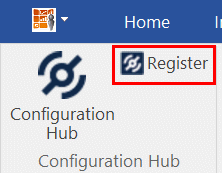
https://servername:port/confighub_register/index.htmlZum Beispiel:
https://w2019:9444/confighub_register/index.htmlNach dem Start wird der folgende Anmeldebildschirm angezeigt.
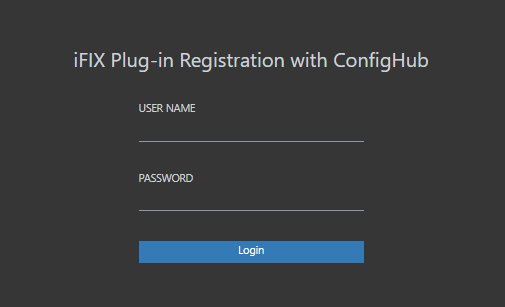
Geben Sie Ihren iFIX-Benutzernamen und Ihr Kennwort zur Authentifizierung ein. Das Registrierungstool wird angezeigt, wie in der folgenden Abbildung dargestellt.
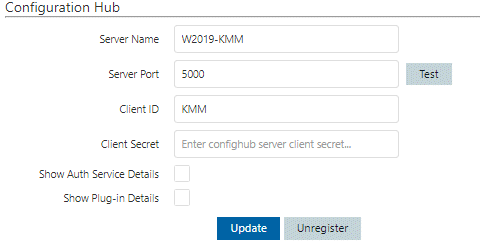
Um sich bei einem bestehenden Configuration Hub zu registrieren, geben Sie die Client-ID und das Client-Geheimnis ein, die Sie bei der lokalen Installation von Configuration Hub eingegeben haben.
Beschreibung der im Registrierungstool verfügbaren Felder
Die folgenden Felder werden im Configuration Hub-Registrierungstool angezeigt:
| Feld | Beschreibung |
|---|---|
| Servername | Der Servername für den Configuration Hub-Webserver. Wenn Sie eine Netzwerkdomäne verwenden, geben Sie den vollständigen Domänennamen an. Sie müssen gültige aktuelle Anmeldeinformationen (Client-ID und Geheimnis) angeben, um eine Änderung vornehmen zu können. |
| Server-Port | Zeigt den dem Configuration Hub-Webserver zugeordneten Port an. Sie können dieses Feld nicht bearbeiten. Wenn Sie es ändern müssen, beachten Sie die Schritte im Port-Änderungen für Configuration Hub-Abschnitt. |
| Client-ID | Zeigt die Client-ID für Ihren Configuration Hub-Webserver an. Die Client-ID und das Client-Geheimnis wurden bei der Installation des Produkts erstellt. |
| Client-Geheimnis | Das dem Configuration Hub-Webserver zugeordnete Client-Geheimnis. Die Client-ID und das Client-Geheimnis wurden bei der Installation des Produkts erstellt. Sie müssen das Client-Geheimnis eingeben, wenn Sie den Servernamen ändern (aktualisieren), die Registrierung aufheben oder Ihren Configuration Hub-Webserver registrieren möchten.Anmerkung: Wenn Sie Ihre Client-ID oder Ihr Geheimnis vergessen haben, können Sie Plug-ins nicht mehr bei Configuration Hub registrieren und die Registrierung nicht mehr aufheben. In diesem Fall müssten Sie Configuration Hub neu installieren und alle Plug-ins neu registrieren, um sie ändern zu können. |
| Authentifizierungsdienstdetails anzeigen | Wenn diese Option ausgewählt ist, werden die zugehörigen Felder angezeigt. Dies sind unter anderem die folgenden Felder: Authentifizierungsdienst-Hostname, Authentifizierungsdienst-Port, Verwendung von HTTPS zur Verbindung mit dem Authentifizierungsdienst, Client-ID des Authentifizierungsdiensts, Client-Geheimnis des Authentifizierungsdiensts, Token-URL abrufen, URL für die Benutzeranmeldung, URL für die Benutzerautorisierung, URL für den öffentlichen Schlüssel des Token, URL für die interne Überprüfung des Token, URL für das Zurückziehen des Inhaber-Token und URL für das Zurückziehen des Aktualisierungstoken. Diese Felder können Sie nicht bearbeiten, sie dienen nur Informationszwecken und können bei der Fehlersuche helfen. |
| Plug-in-Details anzeigen | Wenn diese Option ausgewählt ist, werden die zugehörigen Felder angezeigt. Zeigt die IDs für Configuration Hub und das Configuration Hub-Plug-in an. Diese Felder können Sie nicht bearbeiten, sie dienen nur Informationszwecken und können bei der Fehlersuche helfen. |
| Schaltfläche „Aktualisierung“ | Klicken Sie auf diese Schaltfläche, um die in diesem Assistenten eingegebenen Änderungen zu speichern. Um Ihre Änderungen zu speichern, müssen Sie die Client-ID und das Client-Geheimnis eingeben, die Sie bei der Installation des Produkts eingegeben haben. |
| Schaltfläche „Registrieren“ | Klicken Sie auf diese Schaltfläche, um Ihren Configuration Hub-Webserver zu registrieren. Diese Schaltfläche steht nur dann zur Verfügung, wenn der Configuration Hub-Webserver sich in einem nicht registrierten Zustand befindet. Um Configuration Hub zu registrieren, müssen Sie die Client-ID und das Client-Geheimnis eingeben, die Sie bei der Installation des Produkts eingegeben haben. |
| Schaltfläche „Registrierung aufheben“ | Klicken Sie auf diese Schaltfläche, um die Registrierung für Ihren Configuration Hub-Webserver aufzuheben. Diese Schaltfläche steht nur dann zur Verfügung, wenn der Configuration Hub-Webserver sich in einem registrierten Zustand befindet. Um die Registrierung von Configuration Hub aufzuheben, müssen Sie die Client-ID und das Client-Geheimnis eingeben, die Sie bei der Installation des Produkts eingegeben haben. |